De viktigaste hjälpfunktionerna
Det här avsnittet beskriver de viktigaste hjälpfunktionerna vid filminspelning.
|
|
[SS/Förstärkningsfunkt.]
![]()
![]()
![]()
![]()
![]()
![]()
![]()
![]()
Du kan byta enheterna för slutartidsvärdena och förstärkningsvärdena (känslighet).

 [
[![]() ]
]  [
[![]() ]
]  Välj [SS/Förstärkningsfunkt.]
Välj [SS/Förstärkningsfunkt.]
|
[SEC/ISO] |
Visar slutartiden i sekunder och förstärkningen i ISO. |
|
[ANGLE/ISO] |
Visar slutartiden i grader och förstärkningen i ISO.
(när [Synkronisera skanning] är inställd på [OFF]) |
|
[SEC/dB] |
Visar slutartiden i sekunder och förstärkningen i dB.
|
|
– [ISO Känslighet (video)] – [ISO Auto Lower Limit -Inställning] – [ISO Auto Upper Limit -Inställning] – [Utökad ISO] – [Skärminst. ISO] |
[WFM/Vektorskop]
![]()
![]()
![]()
![]()
![]()
![]()
![]()
![]()
Detta visar vågformsskärmen eller vektorskopet på inspelningsskärmen. Du kan ändra storleken på vågformsskärmen.
-
Ställ lägesratten på [
 ].
].

-
Ställ in [WFM/Vektorskop].


 [
[![]() ]
]  [
[![]() ]
]  [WFM/Vektorskop]
[WFM/Vektorskop]
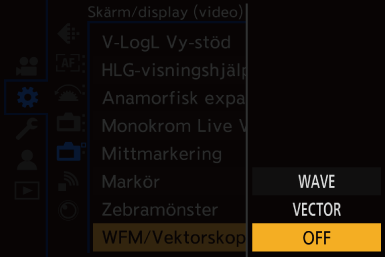
[WAVE]
Visar en vågform.
[VECTOR]
Visar vektorskopet.
[OFF]
-
Välj position att visa.
 Tryck på
Tryck på 


 för att välja och tryck sedan på
för att välja och tryck sedan på  eller
eller  .
.
 Du kan också flytta genom att använda touchfunktioner.
Du kan också flytta genom att använda touchfunktioner.
 Du kan vrida på
Du kan vrida på  för att ändra vågformens storlek.
för att ändra vågformens storlek.
 Tryck på [DISP.] för att återställa vågformens eller vektorskopets position till mitten. Om du trycker på [DISP.] en gång till återställs vågformens storlek till standardinställningen.
Tryck på [DISP.] för att återställa vågformens eller vektorskopets position till mitten. Om du trycker på [DISP.] en gång till återställs vågformens storlek till standardinställningen.

 Skärmvisning
Skärmvisning
Vågform
 Vågformen som visas på kameran indikerar ljusstyrkan som värden baserade på konverteringarna nedan:
Vågformen som visas på kameran indikerar ljusstyrkan som värden baserade på konverteringarna nedan:
0 % (IRE 1): Ljustäthet 16 (8-bit)
1): Ljustäthet 16 (8-bit)
100 % (IRE 1): Ljustäthet 235 (8-bit)
1): Ljustäthet 235 (8-bit)
-
IRE: Institute of Radio Engineers
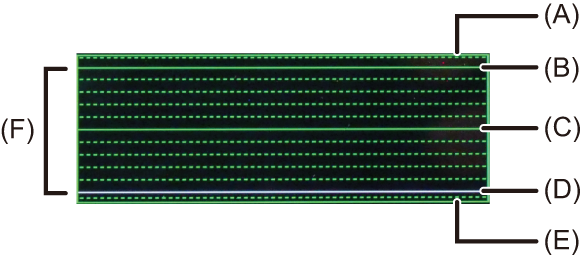
(A) 109 % (IRE) (prickad linje)
(B) 100 % (IRE)
(C) 50 % (IRE)
(D) 0 % (IRE)
(E)  4 % (IRE) (prickad linje)
4 % (IRE) (prickad linje)
(F) Området mellan 0 % och 100 % visas som en prickad linje i intervaller om 10 %.
Exempel på display

Vektorskop
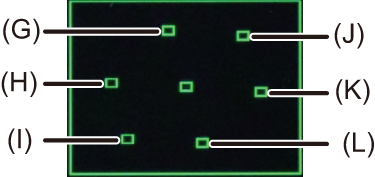
(G) R (Röd)
(H) YL (Gul)
(I) G (Grön)
(J) MG (Magenta)
(K) B (Blå)
(L) CY (Cyan)
Exempel på display

|
|
[Ljuspunktmätare]
![]()
![]()
![]()
![]()
![]()
![]()
![]()
![]()
Ange en punkt på motivet för att mäta ljusstyrkan i ett litet område.
-
Ställ in [Ljuspunktmätare].


 [
[![]() ]
]  [
[![]() ]
]  [Ljuspunktmätare]
[Ljuspunktmätare]  [ON]
[ON]
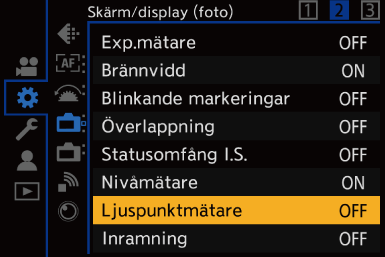
-
Välj den position där du vill mäta ljusstyrkan.
 Tryck på
Tryck på 


 för att välja och tryck sedan på
för att välja och tryck sedan på  eller
eller  .
.
 Du kan även ändra position genom att dra ramen på inspelningsskärmen.
Du kan även ändra position genom att dra ramen på inspelningsskärmen.
 Tryck på [DISP.] om du vill att positionen ska återgå till mitten.
Tryck på [DISP.] om du vill att positionen ska återgå till mitten.

(A) Ljusstyrkevärde
 Mätområde
Mätområde
Det går att mäta i området  7 % till 109 % (IRE).
7 % till 109 % (IRE).
 När [Fotostil] är inställd på [V-Log L], kan den mätas i “Stop”-enheter.
När [Fotostil] är inställd på [V-Log L], kan den mätas i “Stop”-enheter.
(Beräknas som “0 Stop”= 42 % (IRE))
[Zebramönster]
![]()
![]()
![]()
![]()
![]()
![]()
![]()
![]()
Delar som är ljusare än grundvärdet visas med ränder.
Du kan även ställa in grundvärdet och områdets vidd så att ränderna visas på delar som är inom det område för ljusstyrka som du anger.

[ZEBRA1]

[ZEBRA2]

[ZEBRA1+2]

 [
[![]() ]
]  [
[![]() ]
]  Välj [Zebramönster]
Välj [Zebramönster]
|
[ZEBRA1] |
Delar som är ljusare än grundvärdet visas med [ZEBRA1]-ränder. |
|
[ZEBRA2] |
Delar som är ljusare än grundvärdet visas med [ZEBRA2]-ränder. |
|
[ZEBRA1+2] |
Både [ZEBRA1] och [ZEBRA2] visas. |
|
[OFF] |
— |
|
[SET] |
Ställer in grundljusstyrkan. [Zebra 1]/[Zebra 2] [50%] till [105%]/[BASE/RANGE] |
 När du valt [BASE/RANGE] med [SET]
När du valt [BASE/RANGE] med [SET]
När du centrerat på ljusstyrkan som ställts in med [Basnivå], visas delar med en ljusstyrka som är inom området som ställts in i [Omfång] med ränder.
 Det går att ställa in [Basnivå] i området mellan 0 % och 109 % (IRE).
Det går att ställa in [Basnivå] i området mellan 0 % och 109 % (IRE).
 Det går att ställa in [Omfång] i området mellan
Det går att ställa in [Omfång] i området mellan  1 % och
1 % och  10 % (IRE).
10 % (IRE).
 När [Fotostil] är inställd på [V-Log L], visas dessa i “Stop” enheter.
När [Fotostil] är inställd på [V-Log L], visas dessa i “Stop” enheter.
(Beräknas som “0 Stop”= 42 % (IRE))
|
|
[Markör]
![]()
![]()
![]()
![]()
![]()
![]()
![]()
![]()
En bildruta med det valda bildformatet visas på inspelningsskärmen. Detta gör att du under inspelning kan se den bildvinkel som kommer bli resultatet av trimning (klippning) i efterbehandlingen.

 [
[![]() ]
]  [
[![]() ]
]  Välj [Markör]
Välj [Markör]
|
[ON] |
Visar filmriktlinjer på inspelningsskärmen. |
|
[OFF] |
— |
|
[SET] |
Ställer in filmriktlinjerna för bildformatet. [Ramstorlek]: [2.39:1]/[2.35:1]/[2.00:1]/[1.85:1]/[16:9]/[4:3]/[5:4]/[1:1]/[4:5]/[9:16] |
|
[Ramfärg]: Ställ in filmriktlinjernas färg. |
|
|
Ställer in den yttre genomskinligheten för filmriktlinjerna. [Ramkontur]: [100%]/[75%]/[50%]/[25%]/[OFF] |
Färgstaplar/testsignal
![]()
![]()
![]()
![]()
![]()
![]()
![]()
![]()
Färgfälten visas på inspelningsskärmen.
Det matas ut en testton medan färgfälten visas.
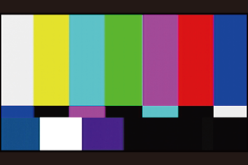
[SMPTE]
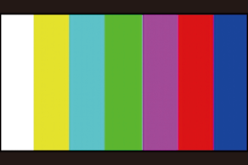
[EBU]
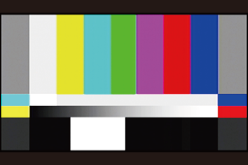
[ARIB]

 [
[![]() ]
]  [
[![]() ]
]  Välj [Färgpaneler]
Välj [Färgpaneler]
Inställningar: [SMPTE]/[EBU]/[ARIB]
 Tryck på
Tryck på  för att avsluta skärmen.
för att avsluta skärmen.
 Justera testtonen
Justera testtonen
Det du kan välja mellan 4 nivåer på testtonen ([ 12dB], [
12dB], [ 18dB], [
18dB], [ 20dB] och [MUTE]).
20dB] och [MUTE]).
-
Vrid på
 ,
,  eller
eller  för att välja nivå på testtonen.
för att välja nivå på testtonen.
|
|

